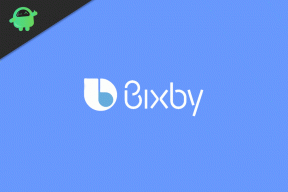Korjaus: QuickBooks kaatuu Macissa
Miscellanea / / January 05, 2022
QuickBooksia pidetään parhaana kirjanpito-ohjelmistona, joka on yhteensopiva sekä Windowsin että Macin kanssa. Sitä suosivat pääasiassa Yhdysvaltojen ja Yhdistyneen kuningaskunnan yleisö. Siinä on edistynyt skannaushallinta, jonka avulla voit helposti skannata kaikki asiakirjat ja tärkeät tiedostot. Skannaushallinta mahdollistaa myös tärkeiden asiakirjojen, kuten työlaskujen, ostolaskujen, pankkisiirtojen ja muiden tapahtumien lataamisen. Viime aikoina monet käyttäjät ovat kuitenkin raportoineet QuickBooksin kaatumisesta Macissa. Onko siis olemassa mitään keinoa päästä eroon siitä? Onneksi on, ja tämä viesti koskee kaikkea.
Joillekin käyttäjille QuickBooks kaatuu käynnistyksen yhteydessä. Jotkut käyttäjät eivät edes pysty avaamaan sovellusta. Ei ole väliä kummalle puolelle kuulut, käymällä läpi alla mainitut kiertotavat, voit ratkaista QuickBooks-kaatumisongelman Macissa. Joten ilman pitkiä puheita aloitetaan.

Sivun sisältö
- Syitä QuickBookien kaatumiseen Macissa
-
Kuinka korjata QuickBooks-kaatumiset Macissa?
- Korjaus 1: Käynnistä Mac uudelleen
- Korjaus 2: Lataa uusin QuickBooks-versio Macille
- Korjaus 3: Tarkista ja rakenna uudelleen apuohjelma
- Korjaus 4: Käynnistä Mac vikasietotilassa
- Korjaus 5: Poista PLIST-tiedostot
- Viimeiset sanat
Syitä QuickBookien kaatumiseen Macissa
On tärkeää tietää syyt nykyiseen ongelmaan. Kun teet niin, olet tietoinen paikasta, jossa sinun täytyy käydä, kun seuraavan kerran kohtaat saman ongelman. Tässä on kuitenkin joitain yleisiä syitä, joiden vuoksi kohtaat QuickBooksin kaatumisen Macissa.
- Ensimmäinen syy siihen, miksi kohtaat kaatumisongelman, voi olla vanhentunut ohjelmisto.
- QuickBooks kaatuu usein Macissa, jos yrityksen datatiedostoja ei ole vahvistettu.
- On tärkeää, että sinulla on QuickBooks-järjestelmänvalvojan oikeudet. Jos näin ei ole, kohtaat todennäköisesti kaatuvan ongelman sovelluksen kanssa.
Nämä olivat joitain yleisiä syitä, jotka aiheuttivat ongelman. Mutta älä huoli, sillä, kuten kaikessa muussakin maailmassa, heillä on myös omat ratkaisunsa. Tarkastellaanpa niitä siis yksitellen.
Kuinka korjata QuickBooks-kaatumiset Macissa?
QuickBooks-kaatumisongelma voi olla erittäin turhauttava, varsinkin jos se kaatui, kun olit lataamassa erittäin tärkeää asiakirjaa. Kaatumisviesti kuuluu seuraavasti: "Crash Catcher - Virhe on tapahtunut ja QuickBooksin on lopetettava". Mutta älä huoli, seuraa vain alla mainittuja kiertotapoja päästäksesi eroon Macissa kohtaamastasi kaatumisongelmasta.
Korjaus 1: Käynnistä Mac uudelleen
Kun kohtaat QuickBooksin kaatuvan Macissa, ensimmäinen asia, joka sinun tulee tehdä, on käynnistää Mac uudelleen. Saattaa olla niin, että olet äskettäin päivittänyt käyttöjärjestelmän, joka on tuonut järjestelmään uusia virheitä. Paras tapa päästä eroon tällaisista virheistä on käynnistää järjestelmä uudelleen.
Kun olet käynnistänyt uudelleen, avaa QuickBooks Macissa ja tarkista, jatkuuko ylitysongelma vai ei. Jos ei, olet hyvä lähteä. Jos ongelma kuitenkin jatkuu, jatka artikkelista.
Korjaus 2: Lataa uusin QuickBooks-versio Macille
Käyttöjärjestelmästä riippumatta QuickBooks on yksi tällainen ohjelmisto, joka julkaisee jatkuvasti päivityksiä säännöllisin väliajoin. Ja kun otetaan huomioon QuickBooksin käytettävyys Macissa, on erittäin suuri todennäköisyys, että kehittäjät ovat jo tietoisia ongelmasta ja ovat korjanneet sen viimeisimmässä päivityksessä. Lisäksi päivitetty QuickBooks-sovellus tuo paljon lisää lisäominaisuuksia ja uusia ominaisuuksia. Joten tässä on vaiheet, jotka sinun on noudatettava ladataksesi uusimman QuickBooks-version Macille.
- Avaa QuickBooks Macissa.
- Napauta oikeassa yläkulmassa olevaa "Ohje" -vaihtoehtoa.
- Napsauta "Päivitä QuickBooks".
- Nyt QuickBooks tarkistaa, onko Macille saatavilla päivitystä vai ei.
- Jos QuickBooks for Macille on saatavilla päivitys, napsauta "Asenna päivitys" -vaihtoehtoa.
- Valitse lopuksi "asenna ja käynnistä uudelleen" -vaihtoehto.
Odota muutama minuutti, kunnes kaikki päivitystiedostot on ladattu. Kun olet valmis, käynnistä järjestelmä uudelleen. Avaa nyt QuickBooks ja tarkista, onko kaatumisongelma korjattu vai ei. Jos ei, siirry seuraavaan kiertotapaan.
Mainokset
Korjaus 3: Tarkista ja rakenna uudelleen apuohjelma
QuickBooks on tietoinen siitä, kuinka tärkeä heidän alustansa on tärkeiden asiakirjojen lähettämisessä. Tämä pitää mielessä, ohjelmistossa on sisäänrakennettu ongelmanratkaisija, jonka avulla voit päästä eroon kaikista ongelmista. QuickBooksin "Verify Utility" -ominaisuus auttaa sinua tunnistamaan tiedoissa olevat erilaiset virheet. "Rebuild Utility" taas auttaa pääsemään eroon löydetystä virheestä. Joten tässä on vaiheet, jotka sinun on noudatettava korjataksesi QuickBooks-kaatumisongelman Macissa käyttämällä Verify and Rebuild -apuohjelmaa.
Suorita Verify Utility
Ensinnäkin sinun on tunnistettava tiedoissa oleva virhe, joka aiheuttaa ongelman. Tätä varten tässä on vaiheet, jotka sinun on noudatettava.
Mainokset
- Avaa QuickBooks Macissa.
- Napauta vasemmassa yläkulmassa olevaa "Tiedosto" -vaihtoehtoa.
- Napsauta Tiedosto-valikossa "Apuohjelmat" -vaihtoehtoa.
- Valitse "Vahvista tiedot" -painike.
- Napauta "Ok" vahvistusruutuun.
Nyt QuickBooksilla kuluu muutama sekunti huomauttaakseen virheistä tiedoissa. Jos QuickBooks ei löydä virhettä, napsauta "Ok" poistuaksesi näytöstä. Jos tiedoissa on kuitenkin virhe, sinun on suoritettava "Rebuild Utility" -apuohjelma.
Suorita Rebuild Utility
Kun "Verify Utility" on löytänyt virheitä tiedoista, ainoa tapa päästä eroon niistä on suorittaa Rebuild Utilities. Tätä varten tässä on vaiheet, jotka sinun on noudatettava.
- Avaa QuickBooks ja valitse "Tiedosto".
- Napauta "Lisäohjelmat" -vaihtoehtoa.
- Valitse "Rebuild Data" -painike.
- Napauta "Ok" ja sen jälkeen "Tallenna" -vaihtoehtoa, jos haluat tallentaa tietojen varmuuskopion.
Jälleen QuickBooks kestää muutaman sekunnin korjata kaikki virheet tiedoissa. Kun olet valmis, voit napsauttaa "näytä tulokset" -vaihtoehtoa tarkistaaksesi kaikki tehdyt muutokset. Voit myös palauttaa tiedot, jos tällainen tilanne ilmenee.
Käynnistä kuitenkin ohjelmisto uudelleen ja tarkista, onko kaatumisongelma korjattu vai ei.
Korjaus 4: Käynnistä Mac vikasietotilassa
Se on hyvin harvinaista Mac OS: ssä, mutta siellä voi silti olla luettelo sovelluksista, jotka ovat ristiriidassa QuickBooksin sujuvan toiminnan kanssa. Ja ainoa tapa korjata tämä ongelma on käynnistää Mac vikasietotilassa. Joten tässä on vaiheet, jotka sinun on noudatettava saadaksesi työn valmiiksi.
- Sammuta Macin työpöytä.
- Paina nyt Macin virtapainiketta. Ja kun kuulet käynnistysäänen, paina nopeasti pitkään näppäimistön Shift-näppäintä.

- Kun Apple-logo tulee näyttöön, poista sormesi vaihtonäppäimestä.
Olet vihdoin käynnistänyt Mac-työpöydän vikasietotilassa. Avaa nyt QuickBooks ja tee kaikki tavalliset asiat, joita teit ohjelmistolla. Jos et kohdannut kaatumisongelmaa, se osoittaa, että QuickBooksissa ja muissa työpöydälle asennetuissa sovelluksissa oli jokin ongelma. Myöhemmin voit käynnistää järjestelmän normaalitilassa yksinkertaisella uudelleenkäynnistyksellä.
Korjaus 5: Poista PLIST-tiedostot
Jos käytät QuickBooksia, on tärkeää jatkaa "PLIST"-tiedostojen poistamista "käyttäjä"- ja "järjestelmä"-kansioista. Nykyisten PLIST-tiedostojen poistamista ja uusien luomista pidetään parhaana tapana päästä eroon QuickBooks-kaatumisongelmasta Macissa. Lisäksi poistamalla PLIST-tiedostoja varmistat, että kaikki tiedot ovat virheettömiä. Huomaa kuitenkin, että kun poistat PLIST-tiedostot, kaikki tekemäsi asetukset asetetaan oletusarvoiksi. Tarkemmin sanottuna se poistaa QuickBooks-ohjelmiston rekisteröinnin.
Tästä huolimatta sinun on noudatettava vaiheita PLIST-tiedostojen poistamiseksi.
Poista käyttäjän PLIST-tiedostot
- Siirry "Finder" -valikkoon, joka sijaitsee Mac-työpöydän vasemmassa yläkulmassa.
- Valitse "Go" -vaihtoehto ja paina pitkään "Asetukset" -painiketta näppäimistölläsi.
- Valitse "Kirjasto"-vaihtoehto ja valitse sitten "Preferences"-kansio.
- Etsi QuickBooks-nimen vieressä oleva "PLIST-tiedostot".
- Kun tiedostot on löydetty, siirrä tiedostot roskakoriin ja tyhjennä myös roskakorikansio.
Poista järjestelmän PLIST-tiedostot
- Siirry "Finder" -valikkoon, joka sijaitsee Mac-työpöydän vasemmassa yläkulmassa.
- Napauta "Macintosh HD" -vaihtoehtoa.
- Valitse "Go" -vaihtoehto ja paina pitkään "Asetukset" -painiketta näppäimistölläsi.
- Valitse "Kirjasto"-vaihtoehto ja valitse sitten "Preferences"-kansio.
- Etsi QuickBooks-nimen vieressä oleva "PLIST-tiedostot".
- Kun tiedostot on löydetty, siirrä tiedostot roskakoriin ja tyhjennä myös roskakorikansio.
Se siitä. Käynnistä Quickbooks uudelleen, niin yllätyt nähdessäsi, että et enää kohtaa kaatumisongelmaa.
Viimeiset sanat
Näin korjattiin QuickBooksin kaatuminen Macissa. Kerro meille, onko ongelma korjattu vai ei. Ja jos kohtaat jonkinlaisia vaikeuksia edellä mainittujen kiertotapojen kanssa, osoita ne kommenteissa.